Accéder au contenu iCloud sur le Mac
iCloud est la manière le plus simple de vous assurer que tout votre contenu important est disponible partout. iCloud stocke vos documents, vos photos, votre musique, vos apps, vos contacts et vos calendriers pour que vous y ayez accès à tout moment lorsque vous êtes connecté à Internet.
Vous pouvez utiliser votre identifiant Apple pour configurer un compte gratuit iCloud, avec 5 Go d’espace de stockage offerts. Les achats que vous réalisez dans l’iTunes Store, l’App Store, l’app Apple TV ou la Librairie ne pénalisent pas lʼespace à votre disposition.
iCloud conserve toutes vos informations à jour sur tous vos appareils. Par conséquent, si vous possédez un iPhone, un iPad ou un iPod touch, il vous suffit de vous connecter sur chaque appareil avec votre identifiant Apple et d’activer iCloud pour que tout ce dont vous avez besoin reste disponible.
Pour obtenir les configurations système requises pour les appareils qui prennent en charge iCloud, consultez l’article Configuration système requise pour iCloud de l’assistance Apple.
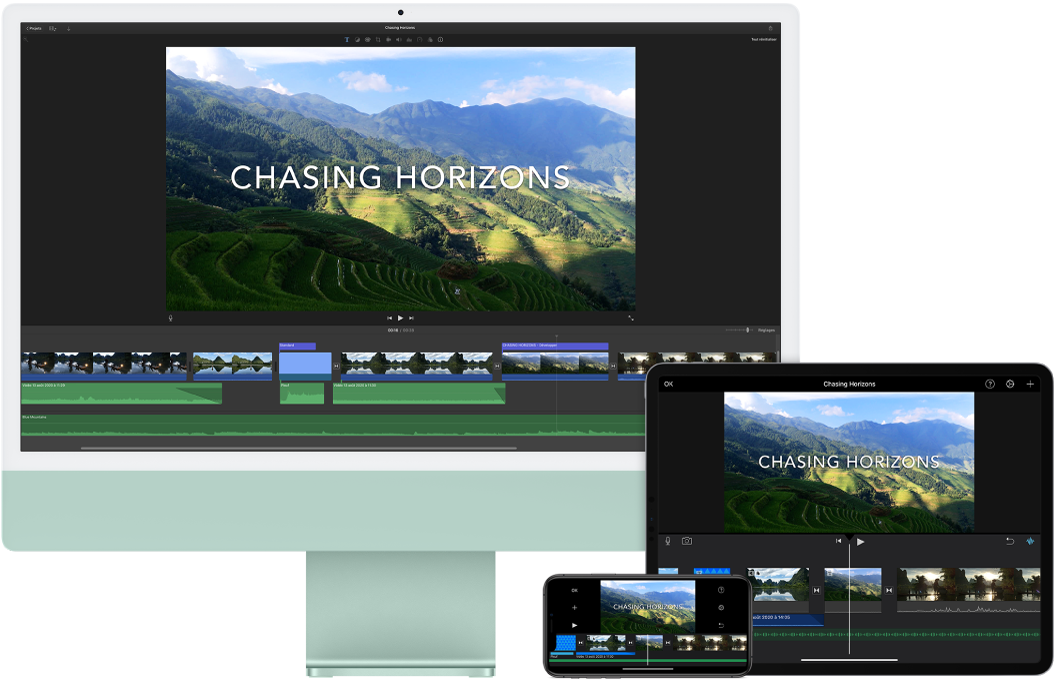
Voici un aperçu des possibilités offertes par iCloud.
Stockez automatiquement votre dossier Bureau et Documents dans iCloud Drive. Vous pouvez sauvegarder des fichiers dans votre dossier Documents ou sur votre Bureau, et ils seront automatiquement disponibles sur iCloud Drive et accessibles où que vous soyez. En travaillant avec iCloud Drive, vous avez accès aux fichiers sur votre iMac, votre iPhone ou votre iPad dans l’app Fichiers, sur le Web à l’adresse iCloud.com, ou sur un PC exécutant Windows dans l’app iCloud. Lorsque vous apportez des modifications à un fichier sur un appareil ou dans iCloud Drive, vos modifications apparaîtront quel que soit l’endroit où vous affichez le fichier.
Pour commencer, ouvrez Préférences Système, cliquez sur « Identifiant Apple », puis sur iCloud. Sélectionnez « iCloud Drive », puis cliquez sur Options et sélectionnez « Dossiers Bureau et Documents ». Pour en savoir plus, consultez l’article Ajouter les fichiers de vos dossiers Bureau et Documents dans iCloud Drive de l’assistance Apple.
Partagez vos achats et votre stockage avec le Partage familial. Permettez à un maximum de six membres dʼune famille de partager leurs achats de lʼApp Store, de lʼapp Apple TV, de la Librairie et de lʼiTunes Store, et de partager le même forfait de stockage, même si tous utilisent leur propre compte iCloud. Réglez les achats de la famille avec une même carte bancaire et autorisez les dépenses de vos enfants depuis votre iMac ou votre appareil iOS ou iPadOS. En outre, vous pouvez partager des photos, un calendrier familial, des rappels et des lieux. Si vous n’avez pas configuré le partage familial lors de la configuration de votre Mac, ouvrez « Préférences Système », cliquez sur « Partage familial », puis sur Suivant. Pour en savoir plus, consultez l’article Configurer le service de partage familial de l’assistance Apple.
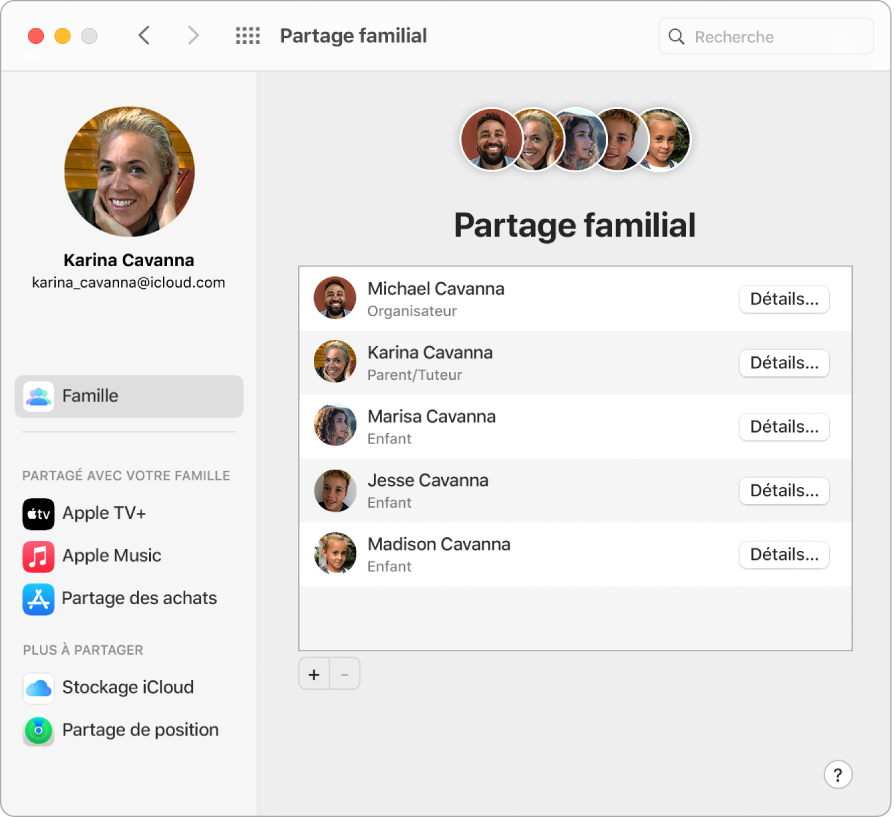
Partagez et stockez des photos à l’aide de Photos iCloud et d’Albums partagés. Stockez votre photothèque dans iCloud et consultez vos photos et vidéos, ainsi que les modifications que vous y avez apportées, sur tous vos appareils. Partagez des photos et des vidéos uniquement avec les personnes choisies et autorisez-les à ajouter leurs propres photos, vidéos et commentaires. Pour commencer, ouvrez « Préférences Système », cliquez sur « Identifiant Apple », cliquez sur iCloud, puis sélectionnez Photos. Pour en savoir plus, consultez l’article Configuration et utilisation de Photos iCloud de l’assistance Apple.
Profitez de vos achats partout. Lorsque vous êtes connecté sur vos appareils avec le même identifiant Apple, les achats que vous avez réalisés dans l’App Store, l’app Apple TV, la Librairie et l’iTunes Store sont disponibles à tout moment, quel que soit l’ordinateur ou l’appareil ayant servi pour les acheter. Il en est de même pour votre musique, vos films, vos livres, disponibles partout.
Localisez votre iMac avec Localiser mon Mac. Si vous avez égaré votre iMac, vous pouvez utiliser Localiser pour l’afficher sur un plan, verrouiller son écran et même effacer les données qu’il contient à distance si l’option « Localiser mon Mac » est activée. Pour activer « Localiser mon Mac », ouvrez « Préférences Système », cliquez sur « Identifiant Apple », cliquez sur iCloud, puis sélectionnez « Localiser mon Mac ». Consultez l’article En cas de perte ou de vol de votre ordinateur Mac de l’assistance Apple.
Remarque : si plusieurs comptes d’utilisateurs sont configurés sur votre iMac, un seul d’entre eux peut activer « Localiser mon Mac ».
En savoir plus. Consultez la rubrique Qu’est-ce qu’iCloud ? dans le Guide de l’utilisateur de macOS.
